Wat is een Microsoft 365 Groep (voorheen Office 365 Groep)?
Er is soms wat verwarring rond het begrip Office 365 Groep. En die verwarring is eind 2020 nog een beetje groter geworden omdat Microsoft in die periode is overgeschakeld op de naam Microsoft 365 Groep. Op deze pagina lees je er alles over.
Deze naamsverandering is vooral een reflectie van de inspanning van Microsoft om meer Windows gerelateerde “features” of onderdelen te integreren in Office 365, en dus dekt de naam Microsoft 365 groep beter de lading dan Office 365 groep.
Volgende topics komen aan bod:
- Wat is een Microsoft 365 Groep?
- Welke rollen zijn er?
- Waar kan je een overzicht bekomen van al je groepen?
- Wat is de rol van een Microsoft 365 Groep?
- Het beheren van gebruikers in de Groepsmailbox
- Het beheren van gebruikers in SharePoint
- Het beheren van gebruikers in Teams
- Het beheren van gebruikers in Planner
- Het beheren van gebruikers in Power BI
Wat is een Microsoft 365 Groep?
Kort en simpel gezegd is een Microsoft 365 Groep een groep van mensen binnen het Microsoft 365 ecosysteem.
Zo’n Microsoft 365 Groep wordt vervolgens gebruikt om de leden te beheren in onder andere SharePoint, Teams en Planner.
In de praktijk betekent dat dus dat wanneer je een TEAM hebt in Teams, er automatisch ook een Microsoft 365 Groep is. En dat wanneer je een persoon toevoegt aan dat TEAM, je deze persoon eigenlijk toevoegt aan de bovenliggende Microsoft 365 Groep. Waardoor deze persoon dus ook toegang krijgt tot bijvoorbeeld een PLAN in Planner.
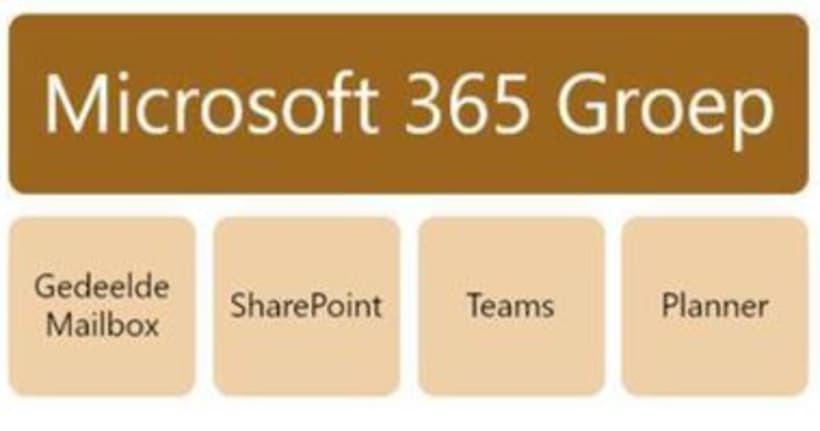
Openbaar of privé
Een groep is ofwel openbaar binnen de organisatie of privé.
- Openbare groep: de groep is zichtbaar in het overzicht van alle groepen en collega’s kunnen zichzelf lid maken.
- Privé groep: de groep is niet zichtbaar in de lijst met alle groepen, enkel eigenaren kunnen nieuwe leden toevoegen aan de groep. Leden kunnen wel andere personen uitnodigen, maar een eigenaar zal vervolgens altijd de goedkeuring moeten geven.
Het privé of openbaar zijn van een groep staat los van het feit of de groep ook externe leden kan hebben.
Rollen
We onderscheiden drie rollen in een Microsoft 365 Groep:
- Eigenaren: één of meerdere personen van binnen de organisatie die de leden en instellingen van de Microsoft 365 Groep beheren. Zij hebben deze rol automatisch ook binnen de apps zoals SharePoint, Teams en Planner.
- Leden: Personen van binnen de organisatie. Leden kunnen informatie toevoegen, aanpassen en verwijderen. Maar hebben ook een grote mate van zelfstandigheid. Zij kunnen bijvoorbeeld ook de structuur van de bibliotheken in SharePoint aanpassen of nieuwe kanalen maken in Teams.
- Gasten: personen van buiten de organisatie. Hun rol is eerder beperkt tot het toevoegen, aanpassen en verwijderen van informatie, maar hebben in mindere mate het recht om structurele veranderingen door te voeren.
Waar kan je een overzicht bekomen van al je groepen?
Bij iedere Microsoft 365 Groep hoort altijd een mailbox, en alle interne leden van deze groep kunnen de mailbox zien. In Outlook zie je deze interne groepen staan onder je normale mailbox.
Groepen van buiten je eigen organisatie worden hier niet weergegeven, want je hebt als extern lid, oftewel, gast, geen toegang tot deze mailbox. Wel zal het systeem standaard de binnenkomende mails doorsturen naar je eigen mailbox.
Wat is de rol van een Microsoft 365 Groep?
De voornaamste rol van een Microsoft 365 Groep is het beheren van de leden van de groep. Maar doordat je bij een groep ook altijd een mailbox krijgt, wekt dat bij sommige gebruikers de indruk dat dat de voornaamste rol is. Maar dat is dus een verkeerde indruk.
Microsoft heeft de laatste jaren verschillende apps uitgerold binnen het Office 356 ecosysteem, zoals Teams, Planner, Power BI en Stream. In al deze apps hebben we de behoefte om rechten van gebruikers te gaan beheren. Wie heeft wel of geen toegang tot de informatie. Maar wanneer je als team samenwerkt, dan is de eerdergenoemde “wie” altijd hetzelfde.
Stel je voor dat je een project start waar het projectteam bestaat uit verschillende personen van verschillende takken van de organisatie. Dan heb je als projectteam een aantal praktische behoeften om goed te kunnen samenwerken:
- Om het project in goede banen te leiden zal er regelmatig worden vergaderd en het ligt dan voor de hand de aantekeningen van zo’n vergadering op te slaan in OneNote.
- Er zullen rapporten worden opgesteld die we met alle leden willen delen. Binnen Office 365 doe je dat doorgaans in SharePoint.
- Er zullen taken worden opgesteld om aan te geven wat er allemaal moet gebeuren. Hiervoor kan je Planner inzetten om de taken overzichtelijk in te geven en op te volgen.
- Niet alle communicatie gebeurt tijdens de vergaderingen, er zullen ook heel wat vragen en antwoorden zijn die minder belangrijk zijn, of juist snel een antwoord nodig hebben, en daarvoor kan je een TEAM aanmaken in Teams.
Stel je nu voor dat Microsoft 365 Groepen niet zouden bestaan. Dan zal je de leden van het projectteam toegang moeten geven tot het TEAM in Teams. Nadat je dat hebt gedaan zal je iedereen toegang moeten geven tot de omgeving in SharePoint en uiteindelijk kan je alles nog eens herhalen in Planner.
Dat is natuurlijk niet zo efficiënt. En het is daarom dat Microsoft 365 Groepen bestaan. Eén plek die rechten beheert van zowel SharePoint, Teams als Planner. Handig bij de opzet maar ook ideaal wanneer er mensen uit het projectteam vertrekken of er wanneer er nieuwe leden bij komen.
Het beheren van gebruikers in de Groepsmailbox
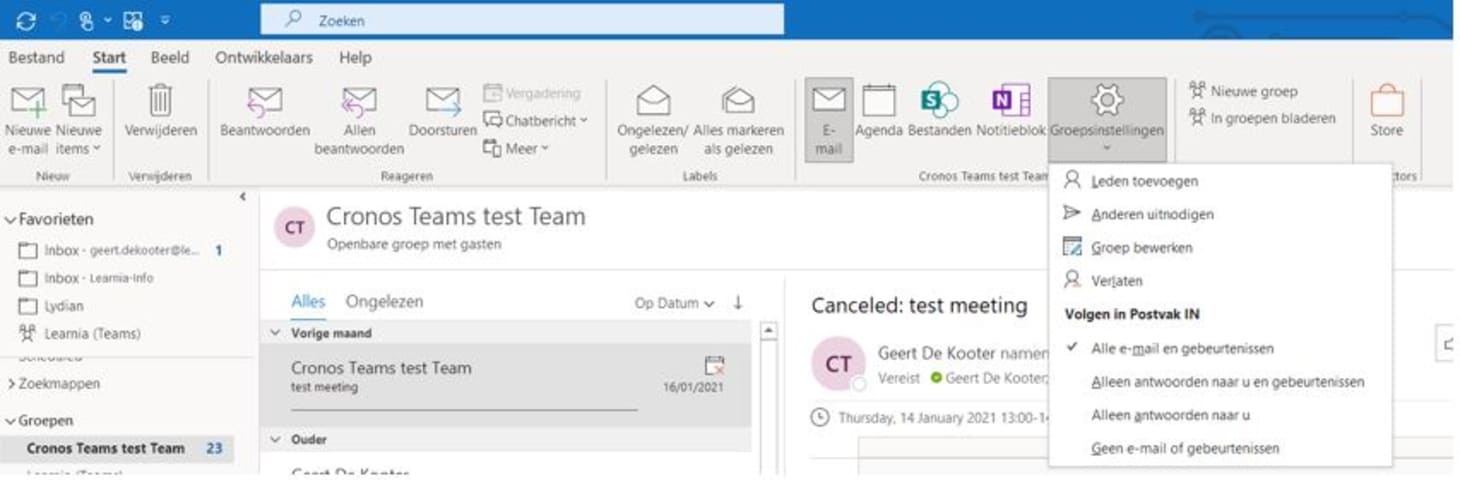
Bij iedere Microsoft 365 Groep hoort altijd exact één Groepsmailbox, en deze relatie is volledig één-op-één, dat wil dus zeggen dat er bij iedere Microsoft 365 Groep altijd een mailbox bestaat.
Eigenaren kunnen via de optie van de groepsmailbox de leden beheren.
- Navigeer naar de groep waarvan je de leden wenst te beheren en waarvan je eigenaar bent.
- Klik op Groepsinstellingen en kies Groep bewerken.
- In het dialoogscherm kan je vervolgens leden toevoegen en verwijderen.
Het beheren van gebruikers in Teams
Hoewel het mogelijk is om een Microsoft 365 Groep te hebben zonder een TEAM, hoort er bij ieder TEAM in Teams altijd exact één Microsoft 365 Groep. Wanneer een eigenaar nieuwe leden toevoegt aan het TEAM worden deze leden toegevoegd aan de Microsoft 365 Groep.
Het beheren van gebruikers in Planner
Planner maakt voor het beheren van de leden enkel en volledig gebruik van de bijbehorende Microsoft 365 Groep. Het is dus niet mogelijk om een PLAN te hebben zonder bijhorende Microsoft 365 Groep.
Echter, en dit is anders dan bij SharePoint, kan één Microsoft 365 Groep meerdere bijbehorende PLANNEN hebben. Je kan dus spreken van een één-op-veel relatie.
Stel je voor dat je twee PLANNEN hebt rond één project. Het ene PLAN is voor de interne opvolging van het project, en bevat derhalve wat informatie die niet met buitenstaanders gedeeld zou moeten worden. Het andere PLAN bevat de meer uitvoerende taken waar ook externe partijen deel van zijn. Indien deze PLANNEN beide gebruik maken van dezelfde Microsoft 365 Groep, dan is het dus niet mogelijk om een persoon toe te voegen aan het tweede PLAN zonder deze persoon ook toegang te geven aan het eerste PLAN.
Het beheren van gebruikers in Power BI
In Power BI kunnen we een groepswerkruimte maken. Vroeger werden de leden van een Groepswerkruimte gecontroleerd via een Microsoft 365 Groep. Tegenwoordig is dit niet meer het geval.
Wanneer je nu een nieuwe Groepswerkruimte zou maken in Power BI kan je deze openstellen voor de leden van één of meerdere bestaande Microsoft 365 Groepen. Je kan de toegevoegde groepen binnen Power BI niet beheren. Het beheer van de groepen gebeurt altijd via één van de bovenstaande apps.
Het aanmaken van een Microsoft 365 Groep
Aanmaken van een Microsoft 365 groep, een SharePoint Teamsite, e.a. kan enkel via een daarvoor ontworpen provisioneringstool, toegankelijk voor IT-functiehouders. Meer informatie hierover vind je terug in de Backstage-site op SharePoint.